Pakke et Power BI-visualobjekt
Før du kan laste inn det egendefinerte visualobjektet i Power BI Desktop eller dele det med fellesskapet i visualobjektgalleriet i Power BI, må du pakke det. Ved hjelp av denne opplæringen gjør du følgende:
- Angi egenskapsverdier og metadata for visualobjektet.
- Oppdater ikonet.
- Pakk det egendefinerte visualobjektet.
Angi egenskapsverdier
Stopp visualobjektet i PowerShell hvis det kjører.
Gå til rotmappen for det visuelle prosjektet i VS Code, og åpne pbiviz.json-filen .
Angi verdien til visningsnavnet for visualobjektet
visualdisplayNamei objektet.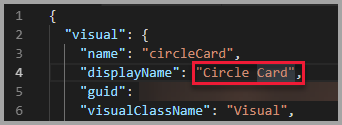
Visningsnavnet for visualobjektet vises i Visualiseringer-ruten i Power BI når du holder markøren over visualobjektikonet.
Fyll ut eller endre følgende felt i pbiviz.json-filen :
visualClassNamedescription
visualClassNameer valgfritt, mendescriptionmå fylles ut for at pakkekommandoen skal kunne kjøres.supportUrlFyll ut oggitHubUrlmed nettadressene som en bruker kan besøke for å få støtte og vise visualobjektets GitHub-prosjekt.Følgende kode viser
supportUrloggitHubUrleksempler:{ "supportUrl": "https://community.powerbi.com", "gitHubUrl": "https://github.com/microsoft/PowerBI-visuals-circlecard" }Skriv inn navn og e-post i
authorobjektet.Lagre pbiviz.json-filen.
Oppdater ikonet (valgfritt)
Legg merke til at dokumentet definerer en bane til et ikon i
assetsobjektet i pbiviz.json-filen. Ikonet er bildet som vises i Visualiseringer-ruten i Power BI. Det må være en PNG-formatfil og 20 x 20 piksler.Kopier icon.png-filen du vil bruke, i Windows Utforsker, og lim den deretter inn for å erstatte standardikonet.png-filen i aktivamappen.
Utvid aktivamappen i Explorer-ruten i VS Code, og velg deretter icon.png-filen.
Se gjennom ikonet.

Pakke visualobjektet
Kontroller at alle filene er lagret i VS Code.
I PowerShell skriver du inn følgende kommando for å generere en pbiviz-fil :
pbiviz packageDenne kommandoen oppretter en pbiviz-fil i /dist/ -katalogen for det visuelle prosjektet, og overskriver alle tidligere pbiviz-filer som kan eksistere.
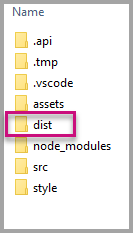
Pakken sendes til /dist/ -mappen for prosjektet. Pakken inneholder alt som kreves for å importere det egendefinerte visualobjektet til enten Power Bi-tjeneste eller en Power BI Desktop-rapport. Du pakket det egendefinerte visualobjektet, og det er klart for bruk.